La Apple Card, nonostante sia concepita primariamente per un utilizzo mobile, possiede un numero di carta utilizzabile per le transazioni online. La versione fisica della carta non riporta questo numero, rendendo necessario reperirlo tramite l’applicazione Wallet.
Localizzare il Numero della Tua Apple Card
Per iniziare, apri l’applicazione “Wallet” sul tuo iPhone. Qualora non riuscissi a individuarla, fai scorrere il dito verso il basso sulla schermata principale e usa la funzione di ricerca Spotlight.
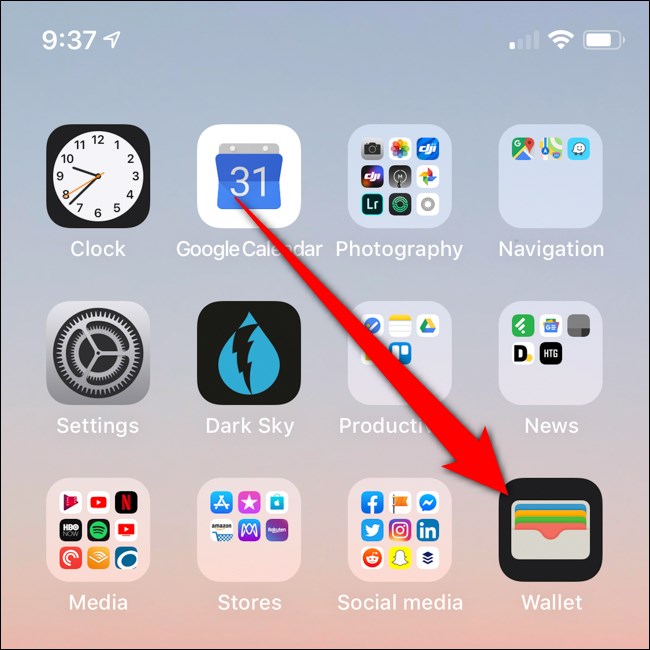
Successivamente, seleziona la tua Apple Card, che si trova nella parte superiore dell’applicazione, insieme alle altre carte di credito o debito.
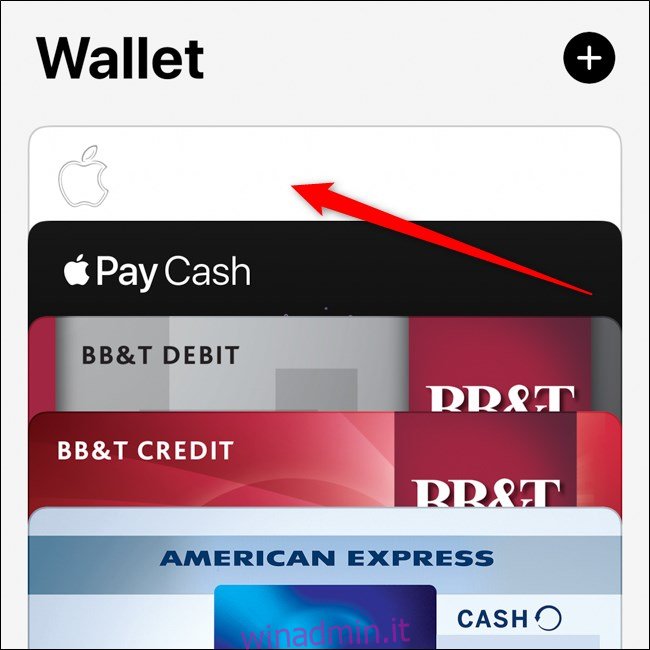
Ora che visualizzi il saldo e le transazioni della tua Apple Card, scegli il pulsante del menu identificato da tre puntini, situato nell’angolo in alto a destra dello schermo.
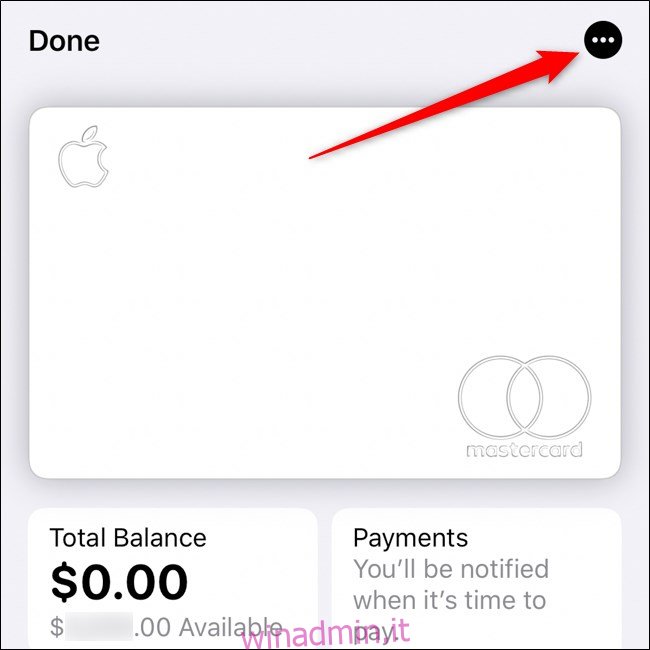
A metà del menù, individuerai l’opzione “Info carta”. Selezionala.
Una volta premuto il pulsante, dovrai effettuare l’autenticazione. Se utilizzi un iPhone X o modelli successivi, verrà visualizzata una finestra di autenticazione tramite Face ID e sarà necessario effettuare la scansione del tuo volto. I telefoni meno recenti ti chiederanno di confermare la tua identità usando Touch ID o un’altra forma di protezione tramite blocco schermo.
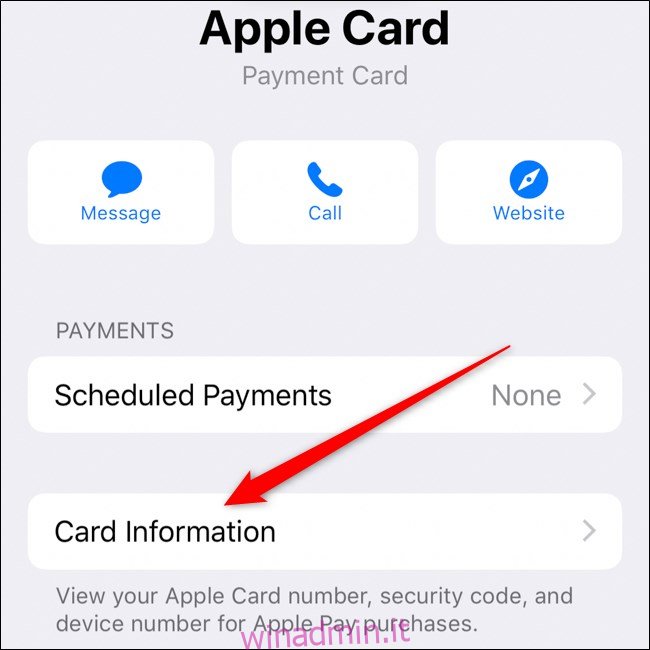
Ora dovresti avere accesso a tutti i dettagli necessari per utilizzare la Apple Card con i rivenditori online. Queste informazioni includono il numero della carta, la data di scadenza, il codice di sicurezza e la rete di appartenenza.

Richiedere un Nuovo Numero di Carta Apple
Le carte di credito tradizionali sono vulnerabili al furto delle informazioni tramite dispositivi skimmer o intrusioni online. In queste circostanze, i clienti sono costretti a richiedere una nuova carta per ottenere un nuovo numero.
Poiché la Apple Card fisica non riporta alcun numero, puoi generare un nuovo numero in qualsiasi momento tramite l’app “Wallet” del tuo iPhone. Per procedere, segui i passaggi descritti nella sezione precedente per tornare al menù “Info carta”. Quindi, premi “Richiedi nuovo numero di carta”.
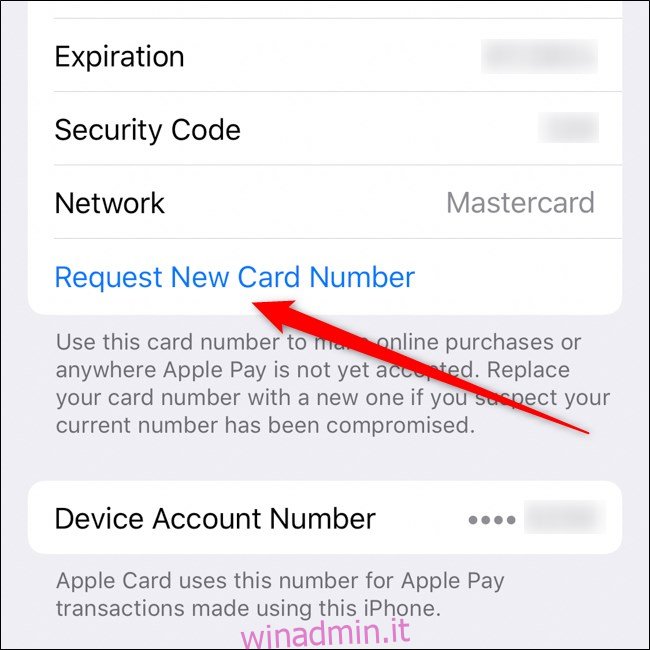
Comparirà una finestra che ti chiederà di confermare la richiesta di un nuovo numero. Premi “Richiedi”. Tieni a mente che, ottenendo un nuovo numero per la tua Apple Card, dovrai aggiornare i dati con ogni rivenditore che ha memorizzato le precedenti informazioni.
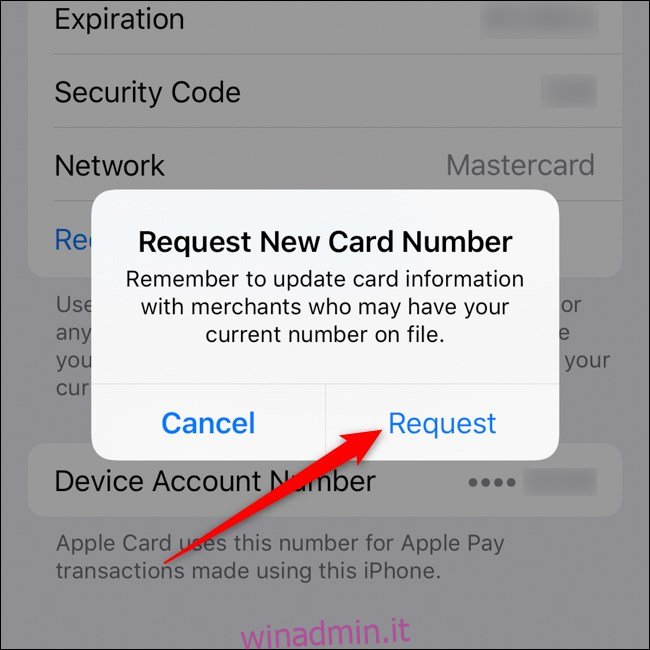
Se Goldman Sachs approva la tua richiesta, il numero della carta, la data di scadenza e il codice di sicurezza saranno modificati.
Individuare il numero della tua Apple Card è semplice quanto navigare nel menu delle impostazioni dell’app Wallet. Sebbene si ottengano maggiori ricompense usando la carta con Apple Pay, l’utilizzo della carta per le spese mensili e gli acquisti online aumenterà in modo graduale ma costante il tuo Daily Cash.